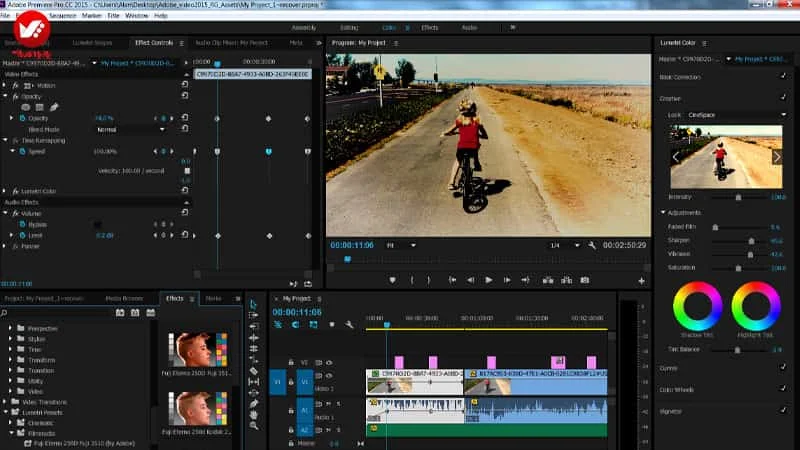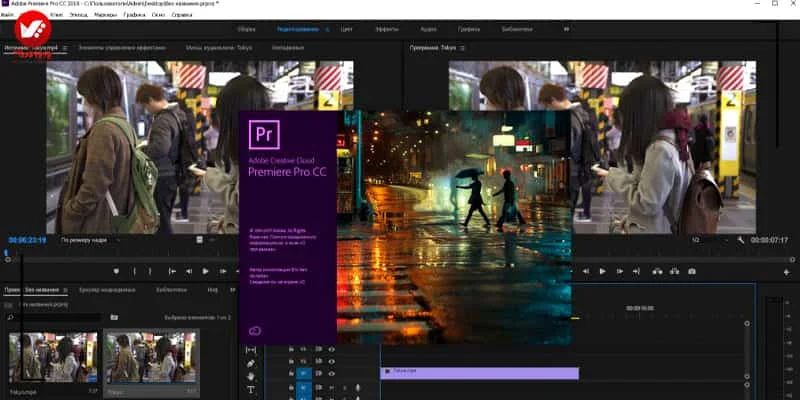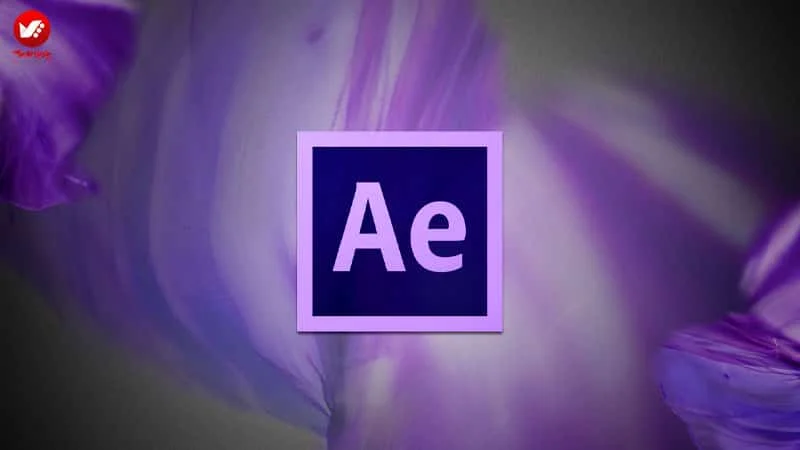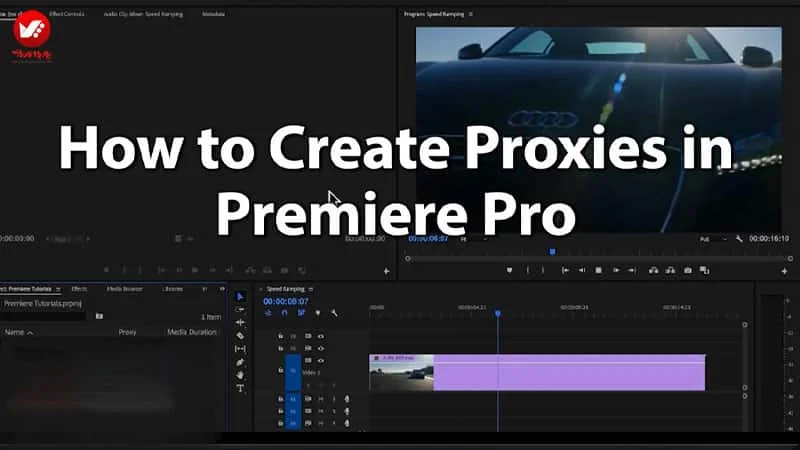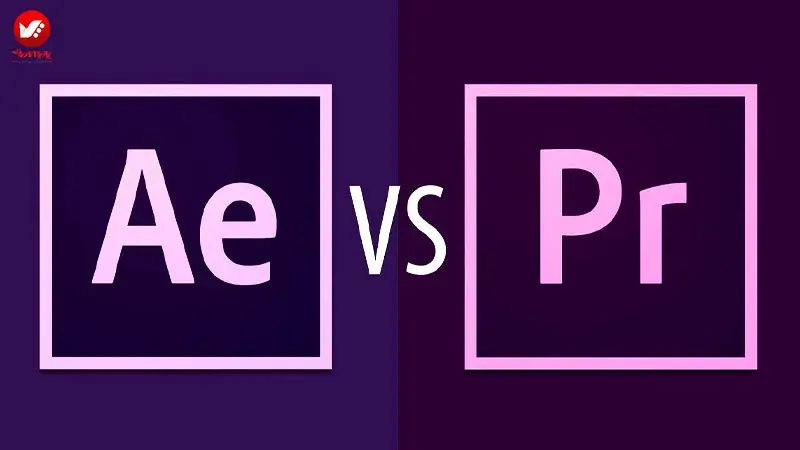اکثر ویراستاران توسعه بخش فنی و سازمانی خود را نادیده بگیرند، این امر پس از فرایند تولید، باعث ایجاد مشکلات زیادی برای آنها و همکارانشان می شود.
ویژگی ” Premiere Pro ‘Project Manager می تواند باعث صرفه جویی در زمان صرف شده بر روی کار شده و این مشکل را حل کند.
هنگامی که بار در حال ویرایش کارتان هستید ، ممکن است پروژه هایتان گیج کننده به نظر آیند . شاید تا قبل از خواندن این مقاله هرگز به ذهنتان نرسیده باشد که پروژه هایتان را سازماندهی کنید .
در حال حاضر، می توانیم بگوییم که سیستم project manager باعث شده تا شما زمان کمتری را صرف ویرایش کارهایتان نمایید .
لذا در این پست می خواهیم در مورد مدیریت پروژه، که جدا از چگونگی سازماندهی مطلب شما، یکی از ابزارهای بسیار مهم در زمینه ویرایش است، سخن بگوییم.

در اینجا قصد داریم از چند مثال برای توضیح Premiere Pro استفاده کنیم، اما لازم به ذکر است که این نکات در مورد هر برنامه ویرایش ویدئو دیگری نیز کاربرد دارند.
1. سازماندهی یک پروژه فوق العاده بی نظم
اگر ویرایشگری هستید که بسیاری از پروژه های بی نظم به شما محول شده، Premiere Pro ‘Project Manager بهترین دوست شما خواهد بود.
این امر در میان ویرایشگران بسیار رایج است که، کلیپ ها (و سایر بخشها مانند موسیقی، عکس ها و غیره) را بدون برچسب گذاری درست به پروژه خود اضافه می کنند و همینطور هارد دیسک خود را پر می نمایند.
اکثر ویراستاران این کار را برای صرفه جویی در وقت انجام می دهند، تا وقتشان هدر نرود و در عین حال، کار خود را هم ذخیره کرده باشند.
با این حال آنها در نهایت با مشکلات عمده ای مواجه خواهند شد.
به عنوان مثال، آنها ممکن است عکسی را که بر روی دسکتاپ خود ذخیره کرده اند به صورت تصادفی پاک کنند یا هنگامی که می خواهند پروژه های خود را از هارد دیسک به یک ویرایشگر دیگر منتقل کنند انها را حذف نمایند.
کلید تولید پروژه – چه برای خودتان باشد و یا برای افراد دیگر، یکی کردن رسانه هاست.
در Premiere Pro، بهترین راه برای انجام این کار این است که به ‘Project Manager (در زیر منوی فایل) دسترسی داشته باشید و آیکون جمع آوری فایلها و کپی آنها در یک مکان جدید را انتخاب کنید.
این آیکن آخرین فایل های موجود در پروژه شما را جمع آوری کرده و آنها را در یک پوشه جدید کپی می کند.
این ویژگی در هنگام کار با یک پروژه شلوغ بسیار کاربردی است چراکه اساسا رسانه ها (در سطح یابنده / هارد دیسک) را برای شما سازماندهی می کنند.
این آیکن به شما کمک خواهد کرد تا اطمینان حاصل کنید که هرگز هیچ رسانه ای را از دست نمی دهید.
بیشتر بخوانید: بررسی ADOBE AUDITION CC
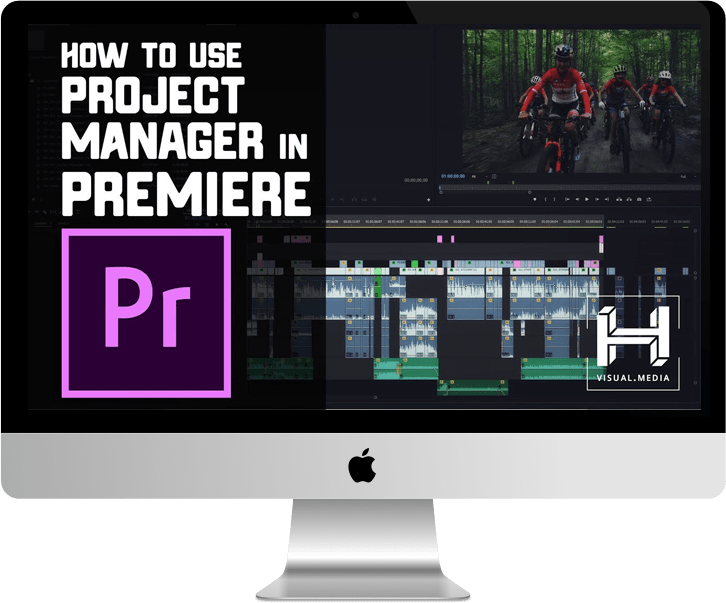
2. آماده سازی چرخه کار
Adobe Premiere یک گزینه عالی برای کار با رسانه های ترکیبی موجود در یک جدول زمانی است.
به عبارت دیگر، اگر شما دنباله ای را ایجاد کردید که دارای چند ProRes ، یک عکس H.264 و یک فایل .r3d (با استفاده از یک دوربین RED) است، می توانید از آن استفاده کنید.
به خاطر داشته باشید که، ابزارهای بسیار زیادی برای تولید یک پروژه وجود دارد (از نرم افزار درجه بندی رنگ تا برنامه های جلوه های بصری) که به خوبی با زمان بندی های فرمت ترکیبی کار نمی کنند.
وقتی که در حال کار بر روی پروژه ای هستید که باید آن را برای هنرمند VFX، رنگ آمیز و یا پرداخت کننده کار ارسال کنید، اگر پروژه به همه انواع رسانه ها لینک شده باشد، ممکن است نتوانید با فرمت XML / AAF کار کنید.
با این حال این مسئله را می توان به راحتی با استفاده از قسمت Premiere Manager حل کرد.
در هنگام برخورد با این نوع سناریو، به داخل بخش مدیر پروژه بروید و سپس “Consolidate and Transcode” را انتخاب کنید.
بر خلاف گزینه ذکر شده در نکته قبلی، این گزینه نه تنها یک پوشه جدید را ایجاد کرده و تمام رسانه های تان را در آن جای خواهد داد، بلکه هر کدام از کلیپ های قبلی را با یک فرمت مجزا ذخیره خواهد کرد.
این روش یک روش بسیار ساده برای وارد کردن تمام جدول زمانی به ProRes است و در عین حال همچنان نقاط ویرایش شده، منتقل شده و سایر عملیات ویرایشی تان را حفظ خواهد کرد.
بیشتر بخوانید: قالببندی صفحه و ابزارهای طراحی ایندیزاین
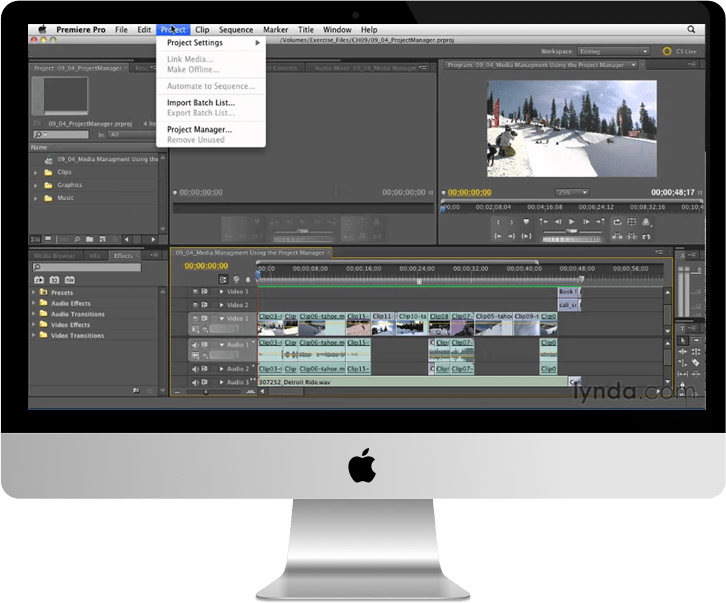
3. ایجاد پروکسی با Premiere Pro
امروزه بسیاری از سردبیران عملیات برش را درلپتاپهایشان انجام می دهند.
بعضی مواقع لازم است که شما عملیات برش را از راه دور انجام دهید و یا در موارد دیگر، ممکن است در سفر باشید و بخواهید از همانجا عملیات خود را کنترل کنید.
به هر حال، همواره کار با یک نسخه از پروژه تان که به رسانه های پروکسی لینک شده (به معنی نسخه های وضوح پایین کلیپ های تان) مطلوب خواهد بود.
در گذشته، ویراستاران قبل از اینکه شروع به ویرایش کار کنند، باید جریان کار پروکسی را برنامه ریزی می کردند، و در هنگام ارائه اولین سیزن خود فایل های پروکسی را به NLE وارد می نمودند.
با این حال، امروزه با استفاده از ابزارهایی مانند مدیر پروژه Adobe Premiere Pro، شما می توانید یک نسخه پروکسی شده از پروژه خود را هر زمان که خواستید ایجاد کنید.
بنابراین اگر در وضعیتی هستید که باید به سفر بروید و نمی توانید تمام پروژه را با خود حمل کنید، می توانید ازین گزینه استفاده نمایید.
بیشتر بخوانید: نحوه ی ساخت پروکسی در پریمیر

سوالات متداول کاربردهای Project Manager
چگونه Project Manager در پریمیر به مدیریت فایلهای ویدئویی کمک میکند ؟
این قابلیت تمام کلیپهای استفادهشده در سکانس را ردیابی و در یک محل مشخص ذخیره میکند تا دسترسی به آنها آسانتر شود و پروژه نظم بیشتری داشته باشد.
چرا فشردهسازی پروژه با Project Manager در پریمیر اهمیت دارد؟
وقتی حجم فایلها زیاد است، این ابزار با کپیکردن تنها کلیپهای ضروری و حذف بخشهای اضافی، فضای اشغالشده روی هارد را کم میکند و روند انتقال پروژه را سادهتر میسازد.
چطور Project Manager در پریمیر اجرای پروژه روی سیستمهای دیگر را سریعتر میکند؟
با بستهبندی خودکار فایلهای مرتبط، نیازی به جستوجوی دستی کلیپها نیست و انتقال کامل سکانس به سیستم دیگر بدون گمشدن منابع ویدئویی انجام میشود.
چگونه Project Manager در پریمیر از بروز ارورهای لینکشدن نادرست جلوگیری میکند ؟
تمام مسیرهای کلیپها را در سکانس بهروزرسانی کرده و در پوشهای واحد قرار میدهد. این شیوه مانع از خطاهای لینک و گمشدن فایلها هنگام بازکردن پروژه میشود.
چه تفاوتی بین Consolidate & Transcode و Copy در Project Manager پریمیر وجود دارد؟
در Copy، تنها فایلهای استفادهشده کپی میشوند. اما Consolidate & Transcode میتواند فرمت کلیپها را تغییر دهد و همه را به تنظیمات موردنظر تبدیل کند.
چگونه Project Manager در پریمیر روند اشتراکگذاری پروژهها را آسانتر میکند ؟
با جمعآوری فایلها در فولدری واحد، میتوان پوشه نهایی را بهراحتی به همکاران یا مشتری ارائه داد و مطمئن بود هیچ کلیپ یا مؤلفهای جا نخواهد ماند.
چرا بعضی کاربران ترجیح میدهند با Project Manager در پریمیر نسخه آرشیوی بسازند؟
آرشیوکردن پروژه به شکل فشرده و منسجم، امکان بازیابی سریع نسخه قدیمی را فراهم میکند و فضای اضافی هم اشغال نمیشود.
چطور Project Manager در پریمیر به مدیریت چندین سکانس در یک پروژه کمک میکند ؟
انتخاب سکانسهای مختلف برای بستهبندی در یک مرحله امکانپذیر است. بدین ترتیب تنها کلیپهای همان سکانسها ذخیره میشود و منابع بیاستفاده کنار میروند.
چگونه میتوان از Project Manager در پریمیر برای انتقال پروژه به دستگاهی با سرعت کمتر استفاده کرد؟
با تغییر فرمت کلیپها به رزولوشن پایینتر از طریق Consolidate & Transcode، تدوینگر روی سیستمی ضعیفتر هم قادر به ویرایش ویدئو خواهد بود.
چطور استفاده از Project Manager در پریمیر مانع دوبارهکاری هنگام تغییر مکان فایلها میشود؟
با تعیین مسیر جدید در این ابزار، خودکار تمام فایلها جابهجا میشوند و نیاز به اصلاح لینکها یا گشتن در پوشههای پراکنده نیست.
چرا برخی تدوینگران تازهکار درباره مزایای Project Manager در پریمیر بیاطلاعاند؟
این قابلیت در نگاه اول پنهان است و تدوینگران حرفهای اغلب بعد از تجربه مشکلات فایلهای مفقود یا حجم بالا، سراغش میروند و آن را یاد میگیرند.
چگونه Project Manager در پریمیر در صرفهجویی زمان تدوینگر نقش دارد؟
بهجای جمعآوری دستی کلیپهای موردنیاز، این ابزار بهطور خودکار تمام بخشها را اسکن و گردآوری میکند؛ در نتیجه زمان پردازش و تحویل پروژه کاهش مییابد.
چه تنظیماتی در Project Manager پریمیر برای حفظ کیفیت اصلی کلیپها وجود دارد ؟
گزینه Copy اصل فایلها را بدون فشردهسازی کپی میکند. به این ترتیب هیچ افت کیفیتی در فرآیند بستهبندی رخ نمیدهد.
چطور Project Manager در پریمیر امکان ویرایش پروژههای پیشین را آسانتر میسازد؟
وقتی پروژه به شکلی سازمانیافته ذخیره شود، تدوینگر هر زمان بخواهد میتواند سکانس را باز کند و همه کلیپها و اجزا را سر جای خود داشته باشد.
چرا انتخاب پروژههای سبکتر با کمک Project Manager در پریمیر مفید است؟
زمانی که نیاز به نمایش کوتاه یا ارسال پروژه از طریق اینترنت باشد، حجم پروژه کم میشود و سرعت اشتراکگذاری و دانلود بالا میرود.
چگونه Project Manager در پریمیر بخشهای حذفشده از سکانس را مدیریت میکند؟
امکان مشخصکردن مقدار هندل (Handle) برای هر کلیپ وجود دارد تا چند فریم اضافی نگه داشته شود. در غیر این صورت، قسمتهای برشخورده ذخیره نخواهد شد.
چرا تولیدکنندگان محتوای آموزشی به Project Manager در پریمیر نیاز ویژه دارند؟
آموزشهای ویدئویی اغلب شامل کلیپهای مختلف در سکانس است. با این ابزار میتوان همه اجزا را برای دانشپذیران در قالب یک بسته منظم ارائه داد.
چطور استفاده از Project Manager در پریمیر همکاری میان چند تدوینگر را تسهیل میکند؟
تدوینگر اول میتواند سکانس را بستهبندی کند و تدوینگر دوم تنها با کپی آن بسته روی سیستم خود ، به همان منابع و تایملاین دسترسی خواهد داشت.
چرا Project Manager در پریمیر در پروژههای بینالمللی پرکاربرد است؟
هنگام همکاری با همکاران خارجی، کلیپها و افکتها با مسیرهای مختلفی ممکن است ذخیره شوند. این ابزار مانع از هرجومرج و فقدان فایل میشود.
چگونه Project Manager در پریمیر در مستندسازی هم مفید است؟
استفاده از صحنههای متعدد و مصاحبههای گوناگون منجر به حجم بالای فایل میشود. با این قابلیت، تنها بخشهای استفادهشده به فولدر نهایی منتقل میشوند.
چطور کاربران میتوانند Project Manager در پریمیر را در نسخههای قدیمی پیدا کنند؟
بعضی نسخهها منوی مشابه دارند اما ممکن است دسترسی در بخش File → Project Manager یا گزینهای مشابه تعریف شده باشد.
چه تفاوتی بین جمعآوری پروژه با Project Manager در پریمیر و روش دستی وجود دارد؟
روش دستی زمانبر بوده و احتمال خطا بالاست. این قابلیت خودکار مسیر کلیپها را تشخیص میدهد و خطای گمشدن فایلها را به حداقل میرساند.
چگونه سفارشیکردن گزینههای Project Manager در پریمیر خروجی نهایی را هدفمندتر میکند ؟
تدوینگر میتواند نوع فشردهسازی، کیفیت و محدوده زمانی کلیپها را مشخص کند تا بسته نهایی دقیقاً با نیاز پروژه همخوان باشد.
چرا افراد باتجربه در تدوین ویدئو باور دارند که کار بدون Project Manager در پریمیر دشوار است؟
بدون این ابزار، فرآیند جمعآوری دستی کلیپها و اطمینان از عدم فراموشی منابع خیلی وقتگیر و پر از ریسک است. به همین دلیل خیلیها آن را ابزاری ضروری میدانند.
چطور آشنایی با Project Manager در پریمیر احتمال تداخل فایلها را کاهش میدهد؟
نامگذاری فایلهای خروجی با الگوی مشخص و ذخیره همه کلیپها در پوشهای منظم، از همپوشانی فایلهای پروژههای مختلف جلوگیری میکند و مشکلات آینده را کم میکند.